上一篇
系统优化🚀Win10自动更新关闭方法详解,轻松掌握禁用Windows10系统自动升级操作步骤
- 问答
- 2025-08-21 02:12:39
- 6
【烦人精退散!】手把手教你关掉Win10自动更新,跟强制重启说拜拜👋

(正盯着屏幕加班赶工,突然右下角弹出“即将自动重启”的提示?别慌,这套祖传禁更新大法请收好!)
💻 先说重点:Win10自动更新其实是个“为你好”的固执狂魔,但咱们确实有办法让它乖乖听话,以下操作亲测有效,数据截至2025年8月,请跟着步骤走——
▌ 初级方案:暂停更新大法(临时救急)
- 点击开始菜单 → 设置(齿轮图标)
- 进入「更新和安全」→「Windows更新」
- 找到「暂停更新7天」的蓝色按钮,连点最多5次(能撑35天!) 👉 适合短期需要电脑稳定的场景(比如做项目/追剧不想被打断)
▌ 进阶方案:组策略锁死(专业版用户专属)

- 按Win+R键,输入「gpedit.msc」回车(家庭版没有此功能)
- 左侧依次展开:计算机配置 → 管理模板 → Windows组件 → Windows更新
- 双击「配置自动更新」→ 选【已禁用】→ 确定
- 同一页面找到「删除使用所有Windows更新功能的访问权限」,同样设为【已启用】 ✨ 效果:更新功能直接灰化,连检查按钮都点不了
▌ 终极方案:服务+注册表双杀(所有版本通用) ▶️ 步骤一:封杀服务
- Win+R输入「services.msc」→ 找到「Windows Update」
- 双击它 → 启动类型选【禁用】→ 服务状态点「停止」
- 切换到「恢复」选项卡 → 三次失败都设为「无操作」
▶️ 步骤二:注册表补刀(操作前建议备份注册表!)
- Win+R输入「regedit」回车
- 定位到:
计算机\HKEY_LOCAL_MACHINE\SOFTWARE\Policies\Microsoft\Windows - 右键Windows文件夹 → 新建「项」命名为「WindowsUpdate」
- 在WindowsUpdate内再新建「项」命名为「AU」
- 右侧空白处右键 → 新建「DWORD值」命名为「NoAutoUpdate」
- 双击该值,将数值数据改为「1」
⚠️ 注意事项:
- 长期不更新会漏掉安全补丁,建议每隔2个月手动检查一次
- 遇到某些专业软件要求特定系统版本时,需临时重新开启更新
- 如果发现设置失效,可能是微软通过重大版本更新重置了策略(这时候得重新操作一遍)
🎯 效果验证:设置完成后重启电脑,再去Windows更新界面点击“检查更新”,如果提示“你的组织已关闭更新”或直接报错,说明封印成功!
(从此告别半夜更新狂魔,自由掌控升级节奏~ 有疑问欢迎留言,手把手帮你排查!)
本文由 鱼姗 于2025-08-21发表在【云服务器提供商】,文中图片由(鱼姗)上传,本平台仅提供信息存储服务;作者观点、意见不代表本站立场,如有侵权,请联系我们删除;若有图片侵权,请您准备原始证明材料和公证书后联系我方删除!
本文链接:https://xdh.7tqx.com/wenda/679430.html


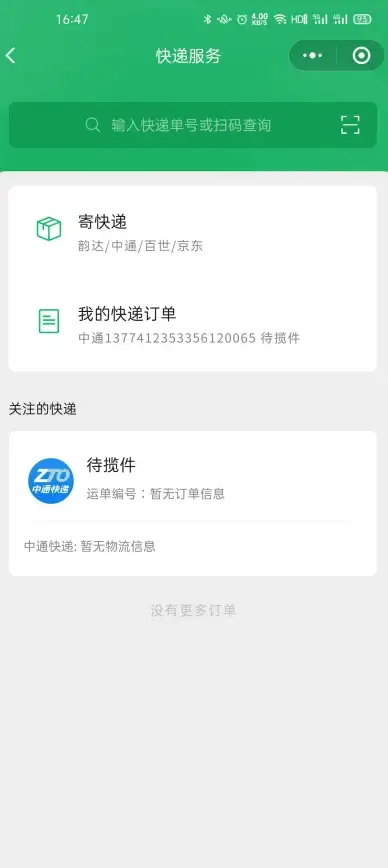

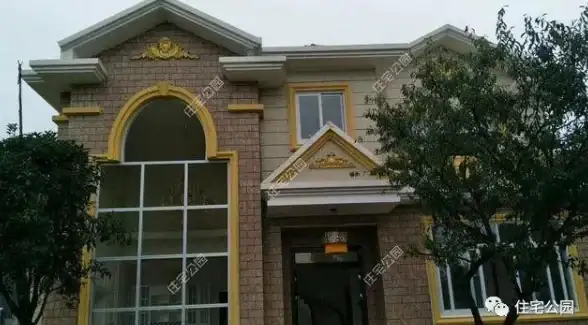

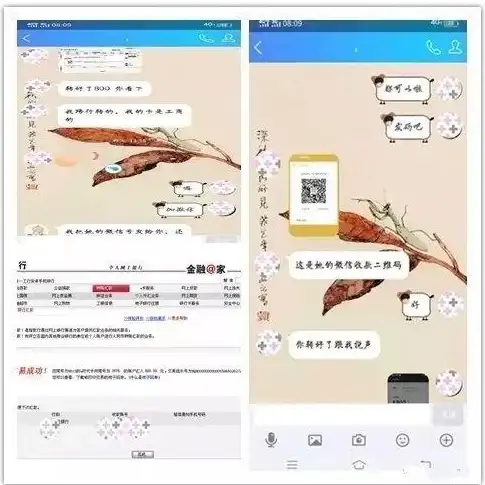
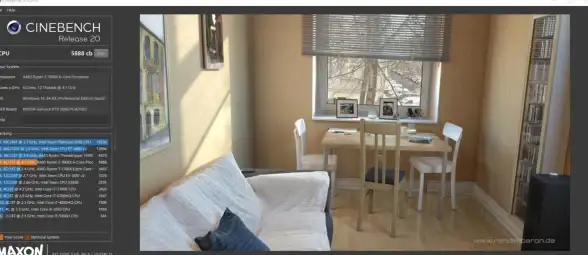

发表评论